V tomto článku vám ukážem jednoduchý spôsob, ako opraviť nasledujúcu chybu pri spustení systému Windows: “Chýba NTLDR. Stlačením Ctrl+Alt+Del reštartujte”. Ak sa stretnete s chybou NTLDR (NT loader), ide pravdepodobne o váš primárny pevný disk's bootloader je poškodený. Zavádzač sa môže poškodiť v dôsledku nesprávnej konfigurácie systému BIOS alebo ak niektorý z nasledujúcich zavádzacích súborov systému Windows chýba alebo je poškodený:
- Ntldr
- Ntdetect.com
- Boot.ini
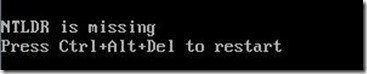
Ak chcete tento problém vyriešiť, najskôr skontrolujte, či je konfigurácia systému BIOS správna a či je kábel pevného disku nepoškodený. Potom pokračujte v riešení chyby „NTLDR chýba“ podľa nasledujúcich metód:
Metóda 1: Použitie Hiren's BootCD
Metóda 2: Použitie konzoly na obnovenie
Ako vyriešiť chybu „NTLDR chýba“.
Metóda 1: Použite „Hiren's BootCD.
Krok 1. Stiahnite si Hiren's BootCD
1. Z iného počítača Stiahnuť ▼ "Hiren's BootCD” .
( Stránka na stiahnutie Hiren's BootCD: http://www.hirensbootcd.org/download/ )
Posuňte stránku nadol a kliknite na „Hirens. BootCD.15.2.zip” )
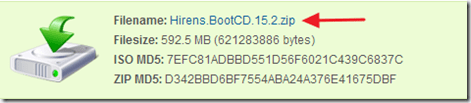
2. Po dokončení sťahovania kliknite pravým tlačidlom myši na “Hirens. BootCD.15.2.zip“ a rozbaľte ho.
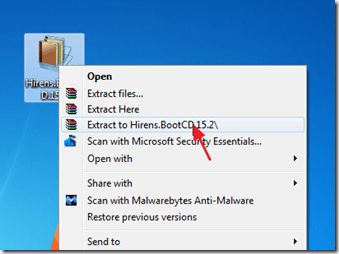
Krok 2: Spáliť Hirens BootCD do optického disku.
1. v "Hirens. BootCD.15.2“, nájdite „Hiren's. BootCD.15.2.ISO” disk Obrazový súbor a napáľte ho na CD.
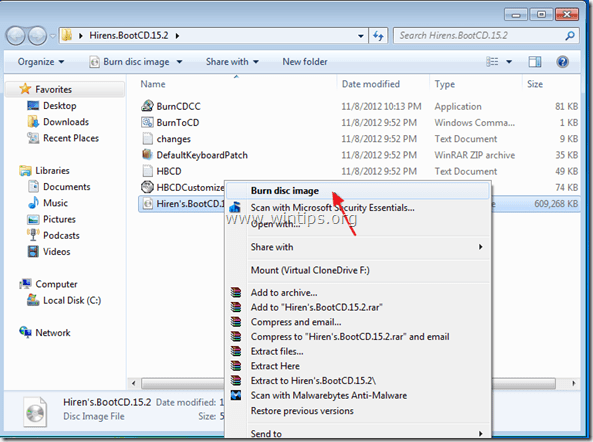
Krok 3: Spustite problematický počítač pomocou Hirens. BootCD.
1. Vyberte CD z rekordéra a vložte ho do CDROM mechaniky problémového počítača.*
Upozornenie*: Najprv sa uistite, že je v systéme BIOS vybratá jednotka CDROM ako prvé zavádzacie zariadenie.
2. Reštartujte počítač.
3. Keď "Hiren's BootCDNa obrazovke sa zobrazí ponuka “, pomocou klávesov so šípkami na klávesnici prejdite na položku „Oprava „NTLDR chýba““ možnosť a potom stlačte "ENTER".
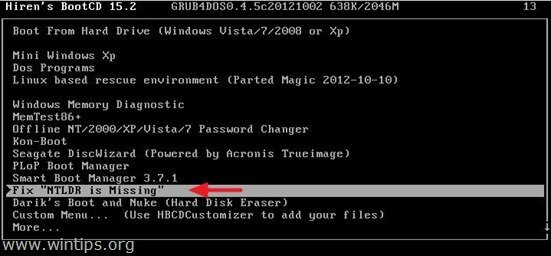
4. Vyberte možnosť „1. VYSKÚŠAJTE TENTO výber pre primer“ možnosť a stlačte “Zadajte”.
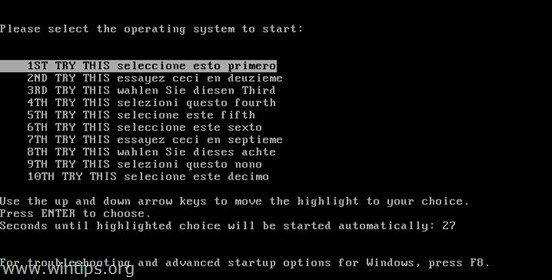
5. Teraz vyberte CD z CD DRIVE a reštartujte počítač. Ak sa chyba „NTLDR is missing“ zobrazí znova, zopakujte tento krok, ale tentoraz vyberte vždy jednu z možností odpočinku (2ND, 3RD, 4TH atď.).
Metóda 2: Použite konzolu „Recovery“.
Upozornenie*: Najprv sa uistite, že je v systéme BIOS vybratá jednotka CDROM ako prvé zavádzacie zariadenie.
1. Vložte inštalačné CD systému Windows do jednotky CD/DVD.*
Poznámka len pre používateľov systému Windows XP: Ak nemáte inštalačné CD systému Windows, prečítajte si na konci tohto článku.
2. Po spustení inštalácie systému Windows stlačte kláves „R“ na klávesnici spustite „Konzolu na obnovenie“.

3. v "Do ktorej inštalácie systému Windows by ste sa chceli prihlásiť“, stlačte „1“ a stlačte „Zadajte”.
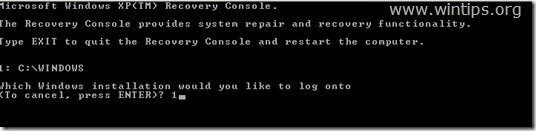
4. Teraz napíšte „mapa“ a stlačte „Enter“, aby ste našli písmeno jednotky vášho CDROM. (napr. “E:\” ).
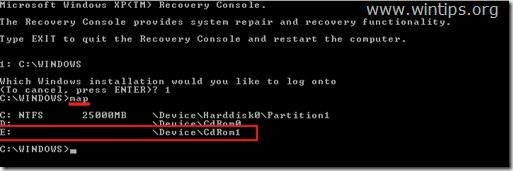
5. Teraz skopírujte „ntldr” & “ntdetect.com” z inštalačného CD-ROM systému Windows (napr. „E:\“) na váš disk C:\. Ak to chcete urobiť, zadajte nasledujúce dva (2) príkazy (stlačte „Zadajte” po zadaní každého z nich).
- skopírujte e:\i386\ntldr c:\
- skopírujte e:\i386\ntdetect.com c:\
Poznámka: Napíšte „r” (ÁNO), ak chcete prepísať súbory v cieľovom mieste, keď sa zobrazí výzva.
6. Napíšte „Východ“ a stlačte „Zadajte”.
7. Vyberte inštalačný CDROM systému Windows z CD DRIVE a reštartujte počítač.
Ďalšia pomoc len pre používateľov systému Windows XP:
Pre používateľov systému Windows XP (iba), ktorí nemajú inštalačné CD systému Windows:
1. Stiahnite si „NTLDRXP.zipzip a extrahujte jeho obsah na USB kľúč*.
Poznámka*: Súbor „NTLDRXP.zip“ obsahuje súbory „Ntldr“, „Ntdetect.com“ a „Boot.ini“ z fungujúceho počítača XP.
2. Spustite počítač pomocou Hiren's BootCD (krok 3) a vyberte možnosť „Mini Windows Xpmožnosť “.
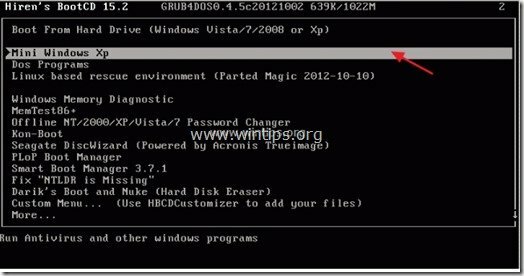
3. Kedy "Mini Windows XP“, zapojte USB kľúč a otvorené Prieskumník systému Windows.
4. Kopírovať tri (3) súbory (Ntldr, Ntdetect.com & Boot.ini) z USB kľúča na váš systémový disk C:\ (Koreňový) priečinok (Opýtajte sa „Áno” na prepísanie cieľových súborov).
5. Po vykonaní operácie kopírovania vyberte CDROM a USB kľúč a reštartujte počítač.
Teraz by sa mal váš počítač spustiť normálnev systéme Windows.
Práve ste mi zachránili zadok. Som domáci Dj, robím hudbu 10 rokov. Všetko sa zálohuje na môj externý, ktorý sa minulý týždeň rozhodol zomrieť. V podstate môj život je na tomto počítači.
Ahoj, MILUJEM Hiren’s BootCD a všetku pomoc na mieste! Vždy to pomôže, keď som zaseknutý! Mnohokrat dakujem.
Ahoj, urobil som možnosť s USB kľúčom. Všetko sa v poriadku skopírovalo do C, keď som odpovedal áno na prepisy. Keď som reštartoval bez CD a bez USB kľúča, stále som dostal
„NTLDR chýba“. Nemám adresár "windows" zobrazený pod jednotkou c z mini xp.
Cue ďalší ťažký povzdych.